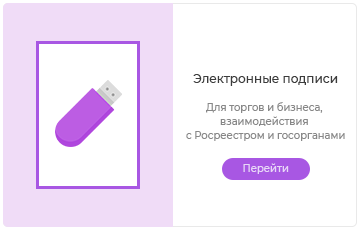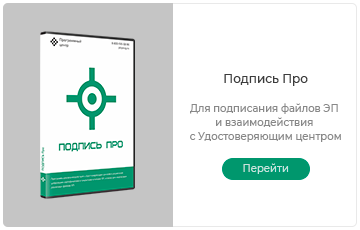13.03.2024
Как установить КриптоПро CSP на macOS после блокировки
9 марта 2024 компания «Apple» в связи с санкциями заблокировала программу «КриптоПро» для операционной системы macOS. В этой инструкции рассказываем, как установить КриптоПро CSP на macOS после блокировки.
1. Скачайте обновленную версию программы КриптоПро CSP R3 (5.0.12998) по ссылке →
2. Перейдите в «Загрузки» или другую папку, в которую был сохранен файл.

3. Нажмите правой кнопкой мыши на скаченный файл и выберите «Открыть».

4. В открывшемся окне нажмите правой кнопкой мыши на файл и выберите «Открыть». Открывайте файл только через вызов меню. Двойной клик указателем мышки по файлу НЕ сработает.

5. Появится окно с предупреждением «
Данный пакет запустит программу, которая определит, возможна ли установка этого ПО». Нажмите «Разрешить».

6. В следующем окне нажмите «Разрешить». Если у вас была установлена другая версия программы КриптоПро CSP, появится предупреждение. Нажмите «Продолжить»
7. Нажмите «Продолжить».

8. Ознакомьтесь с лицензионным соглашением и нажмите «Продолжить». Если вы согласны с лицензионным соглашением, в открывшемся окне нажмите «Принять».
9. Оставьте все галочки и нажмите «Продолжить».

10. В открывшемся окне нажмите «Установить».
11. Дождитесь установки компонентов и нажмите «Закрыть».
|
Как получить ЭП через модуль «Удостоверяющий центр» или программу «Подпись Про» → |
| Электронные подписи для любых задач → |
Новая версия программы «Полигон Про» от 22.12.2025 г.
22.12.2025
Онлайн-разбор «Главные новинки Полигон Про за 2025 год»
22.12.2025
Онлайн-семинар «Налоговая оптимизация кадастрового бизнеса в 2026 году: законно, прозрачно, безопасно»
22.12.2025
Итоги практикума «Контроль работы школы на 100% с российским программным обеспечением»
19.12.2025
Печать выпускных документов ДПО: от настройки шаблона до выгрузки в ФРДО
19.12.2025
Итоги вебинара «Основные причины приостановок кадастрового учета за 2025 год»
18.12.2025